Što učiniti ako se iPhone brzo isprazni
Jedan od glavnih zahtjeva za bilo koji moderni smartphone je dugo vremena od jednog punjenja baterije. U tom smislu, iPhone je uvijek bio u svom najboljem izdanju: unatoč malom kapacitetu baterije, uz umjereno korištenje, možete zaboraviti na punjenje za jedan dan. Nažalost, postoje situacije kada telefon iskreno ne uspije i počinje brzo pražnjenje.
Sadržaj
- Što učiniti ako se iPhone brzo isprazni
- Prva metoda: Omogućite način uštede energije
- Metoda 2: Smanjite svjetlinu zaslona
- Treća metoda: Ponovno pokrenite smartphone
- Metoda 4: Onemogući geolokaciju
- Peta metoda: Deinstalirajte ne-optimizirane aplikacije
- 6. način: Onemogućite ažuriranja aplikacija u pozadini
- Metoda 7: Ažurirajte operacijski sustav
- Metoda 8: iPhone treperi
- Metoda 9: Zamjena baterije
Što učiniti ako se iPhone brzo isprazni
U nastavku potražimo načine za produljenje trajanja baterije.
Prva metoda: Omogućite način uštede energije
U sustavu iOS 9, Apple je implementirao dugo očekivani način uštede energije - alat koji vam omogućuje produljenje trajanja baterije ograničavanjem nekih pozadinskih procesa i prebacivanjem postavki (na primjer, do ranog isključivanja zaslona).
- Otvorite postavke na telefonu i odaberite odjeljak "Baterija" .
- U sljedećem prozoru aktivirajte "Način uštede energije" . Ikona baterije u gornjem desnom kutu će postati žuta. Ovaj način možete onemogućiti ručno ili automatski - samo napunite telefon.
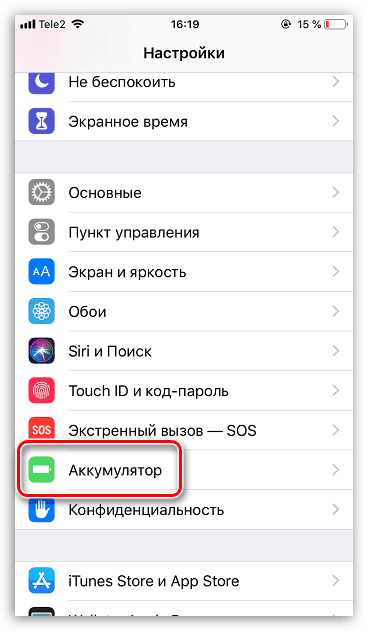
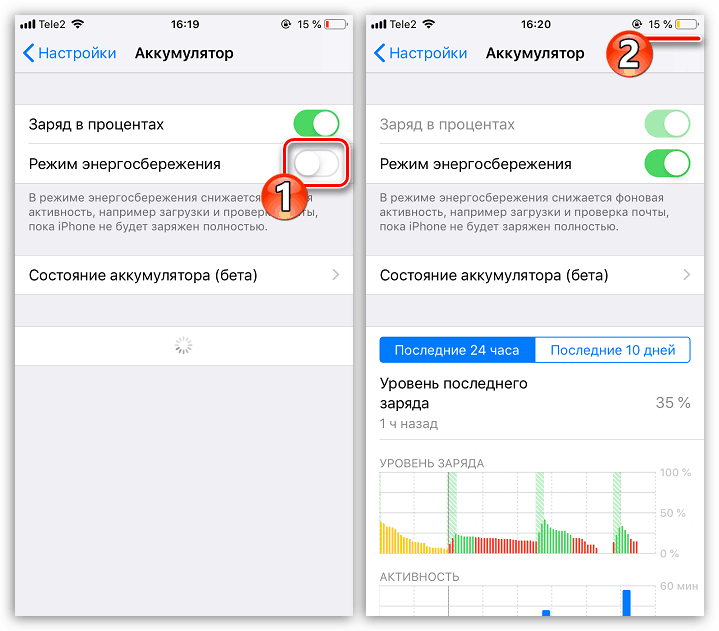
Metoda 2: Smanjite svjetlinu zaslona
IPhone zaslon glavni je potrošač energije. Zbog toga, da biste mu dodali malo više vremena, smanjite svjetlinu zaslona na najmanju moguću razinu.
- Otvorite postavke i odaberite odjeljak "Zaslon i svjetlina" .
- U bloku "Svjetlina" podesite razinu pomicanjem klizača u lijevi položaj.
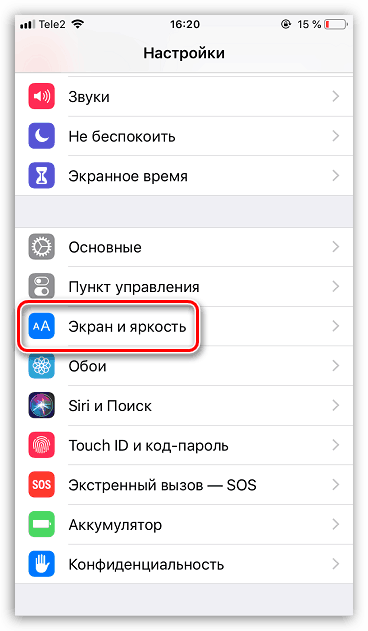
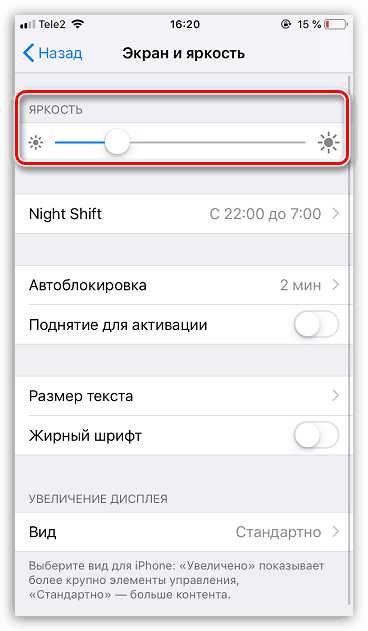
Treća metoda: Ponovno pokrenite smartphone
Ako se telefon iznenada počne ispuštati vrlo brzo, trebali biste razmisliti o kvaru sustava. Uklanjanje je jednostavno - samo ponovno pokrenite iPhone.
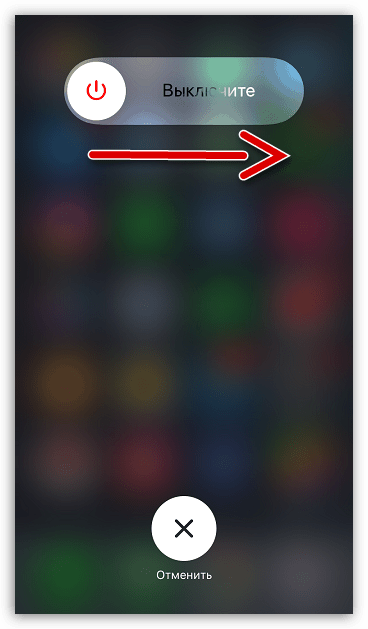
Više detalja: Kako ponovno pokrenuti iPhone
Metoda 4: Onemogući geolokaciju
Mnoge aplikacije pristupaju usluzi geolokacije kako bi odredile svoju trenutnu lokaciju. Neki od njih to rade samo kada rade s njima, dok drugi, kao što su navigatori, stalno dobivaju te informacije. Stoga, ako se telefon počeo brzo ispuštati, pokušajte privremeno onemogućiti geolokaciju.
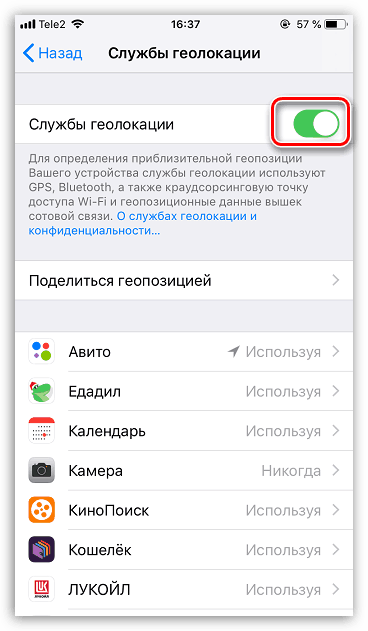
Više detalja: Kako onemogućiti geolokaciju na iPhoneu
Peta metoda: Deinstalirajte ne-optimizirane aplikacije
Svaka aplikacija na iPhoneu troši energiju. Ako je sustav optimiziran za sljedeću verziju iOS-a, može uzrokovati brzo pražnjenje uređaja. Pažljivo pročitajte popis aplikacija instaliranih na telefonu. Svako suvišno preporuča se brisati bez oklijevanja (ili iskrcati, ako želite spremiti korisničke podatke u njih). Ako primijetite da neki programi rade s džemovima, oni se ruše, a telefon se istodobno zagrijava, privremeno prestane koristiti ili obriše sve dok se ne objavi ažuriranje koje popravlja sve nedostatke.
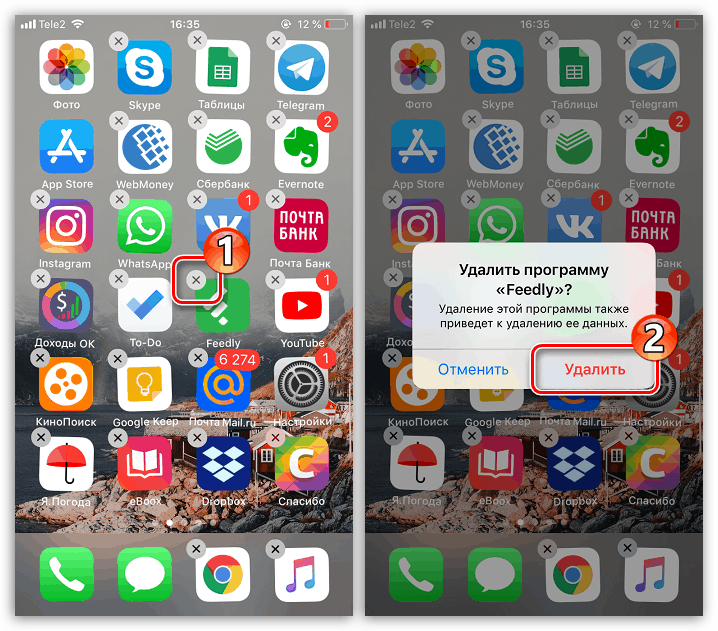
Više detalja: Kako ukloniti aplikaciju s iPhone uređaja
6. način: Onemogućite ažuriranja aplikacija u pozadini
Apple preporučuje da omogućite značajku ažuriranja aplikacije u pozadini kako bi programi koji su instalirani na pametnom telefonu bili ažurni. Nažalost, ova značajka može dovesti do brzog pražnjenja uređaja, tako da ga možete pokušati isključiti i ručno instalirati ažuriranja.
- Da biste to učinili, otvorite postavke na telefonu i odaberite odjeljak "iTunes Store i App Store" .
- U bloku "Automatska preuzimanja" deaktivirajte parametar "Ažuriranja" .
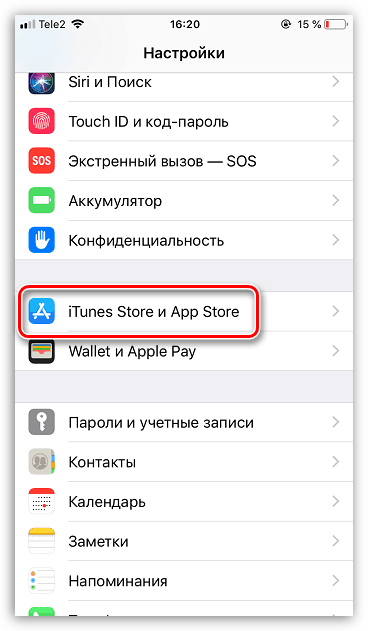
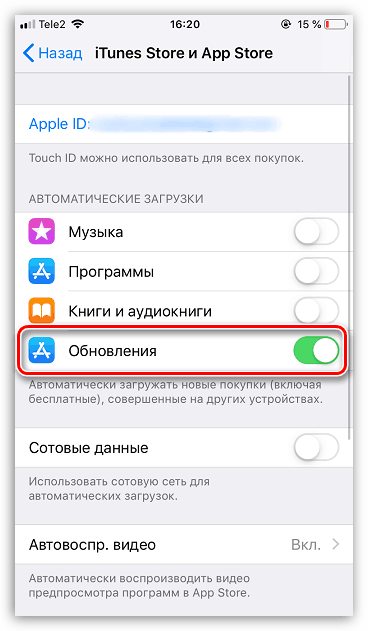
Metoda 7: Ažurirajte operacijski sustav
Nije ni za što preporučljivo instalirati iOS ažuriranja: nedavno je Apple bio čvrsto angažiran u optimiziranju firmvera za sve podržane uređaje. Ako je moguće, instalirajte ažuriranja za telefon.
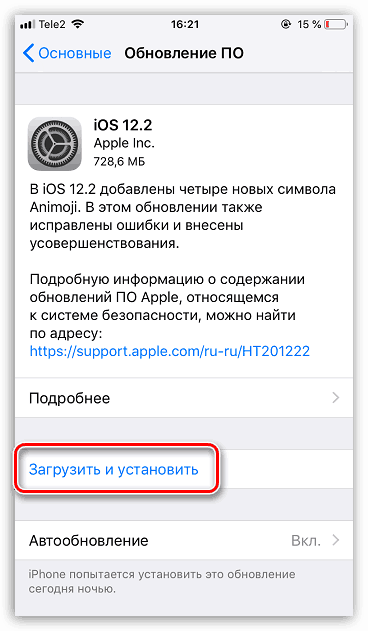
Više detalja: Kako nadograditi iPhone na najnoviju verziju
Metoda 8: iPhone treperi
Razlog brzog pražnjenja iPhone uređaja može biti kvar operativnog sustava. U tom slučaju, pokušajte ponovno pokrenuti uređaj.
- Da biste započeli, obavezno ažurirajte sigurnosnu kopiju. Da biste to učinili, u postavkama odaberite ime vašeg Apple ID računa, a zatim idite na odjeljak "iCloud" .
- Otvorite stavku "Sigurnosna kopija" . U sljedećem prozoru kliknite na gumb "Stvori sigurnosnu kopiju " .
- Spojite iPhone na računalo pomoću USB kabela i pokrenite ga iTunes , Telefon će morati ući u DFU-način.
Više detalja: Kako staviti iPhone u DFU mod
- Ako je telefon ispravno unesen u DFU, on će otkriti povezani uređaj. Kliknite U redu .
- Jedina manipulacija iPhoneom dostupna u programu je oporavak. Pokrenite ovaj postupak i pričekajte kraj. Kada se na iPhoneu pojavi prozor dobrodošlice, prođite kroz postupak aktivacije.
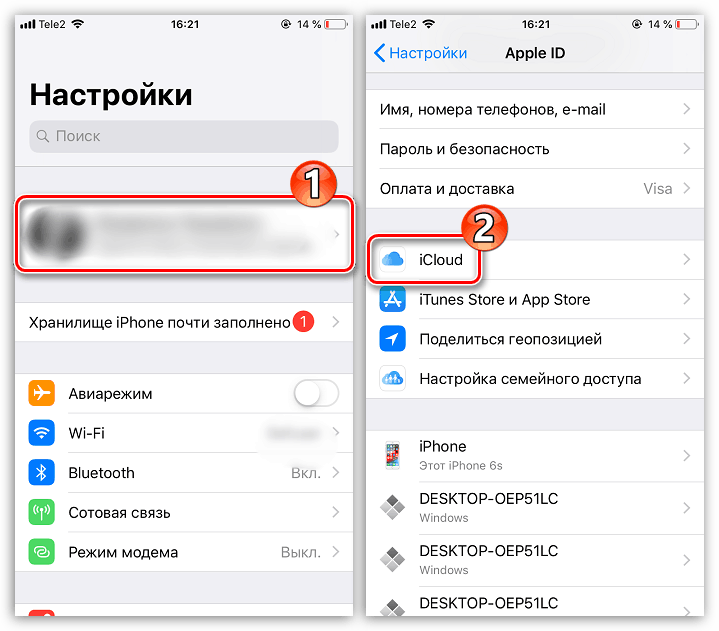
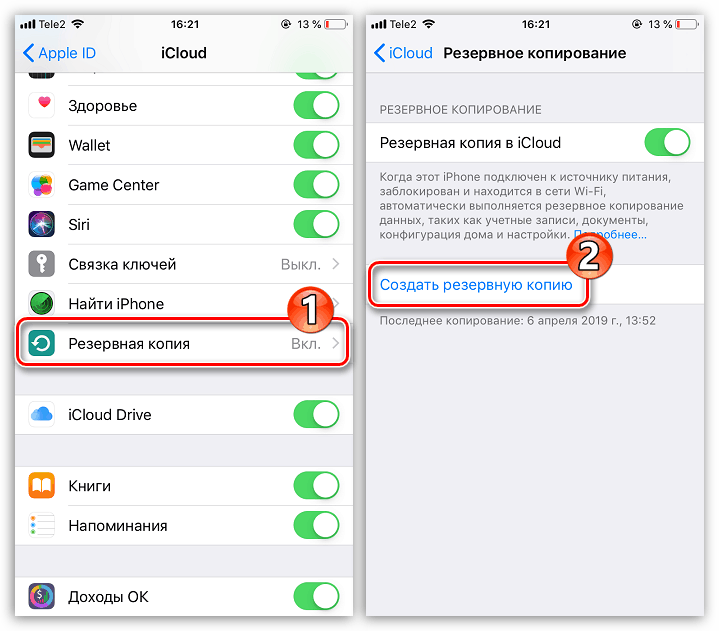
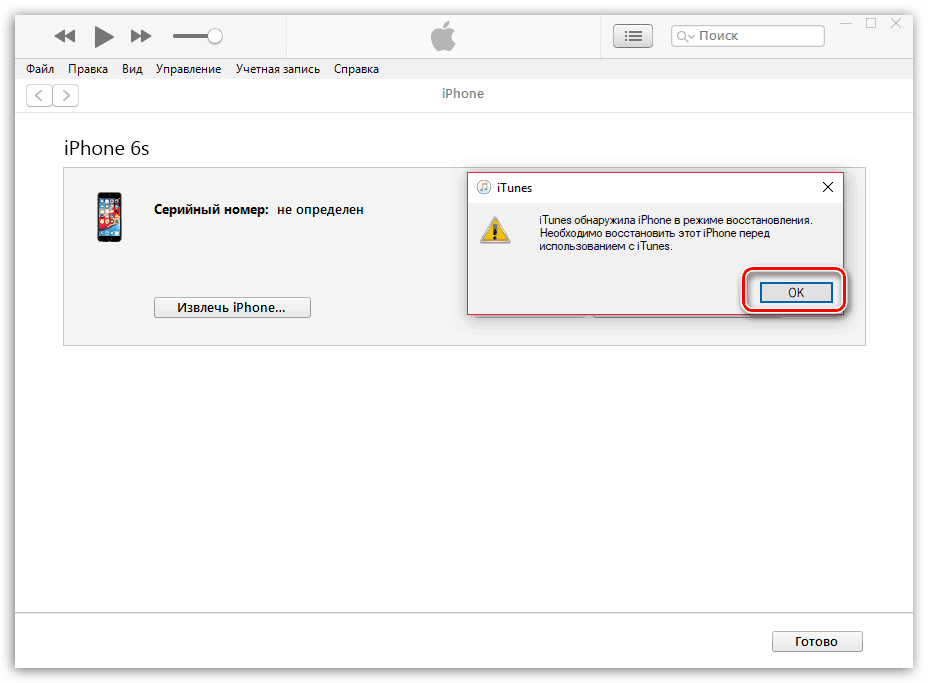
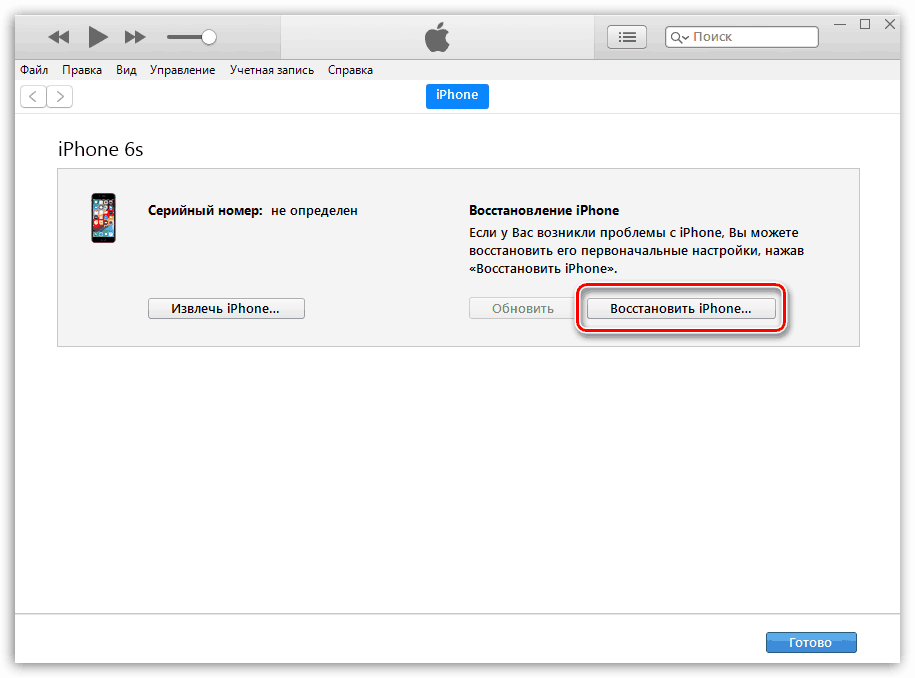
Više detalja: Kako aktivirati iPhone
Metoda 9: Zamjena baterije
Nakon godinu dana neprestane upotrebe, baterija iPhonea počinje tonuti, gubi kapacitet. Primijetit ćete da pri obavljanju istih zadataka smartphone radi puno manje.
- Prvo provjerite stanje baterije. Da biste to učinili, u postavkama odaberite odjeljak "Baterija" .
- U sljedećem prozoru idite na "Status baterije" .
- Vidjet ćete stupac "Maksimalni kapacitet" . Što je niži indikator, to je baterija istrošenija. Zamjena se preporučuje ako je stopa ispod 80%.
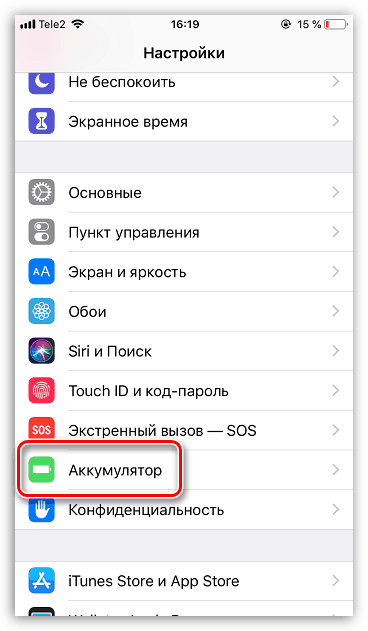
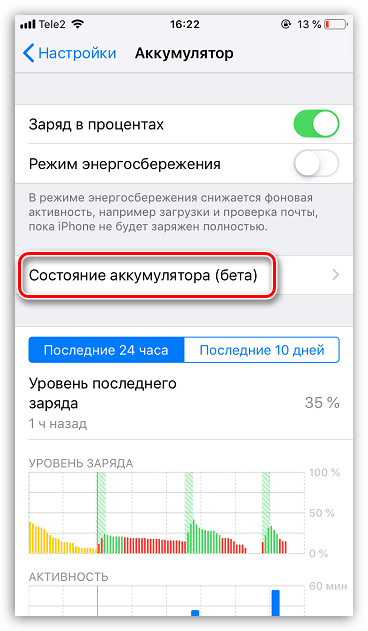
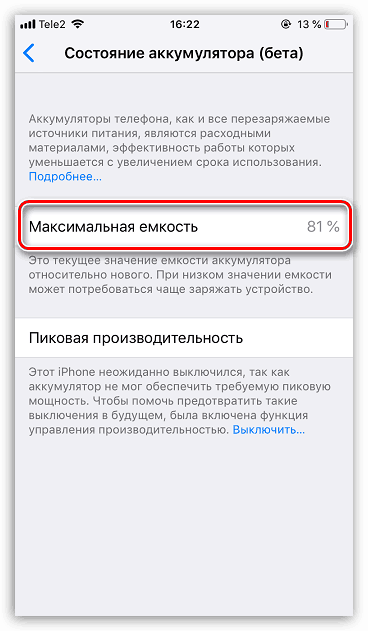
Ove jednostavne preporuke omogućit će vam da postignete povećanje vremena rada iPhone uređaja na jednom punjenju baterije.